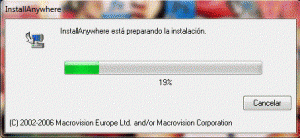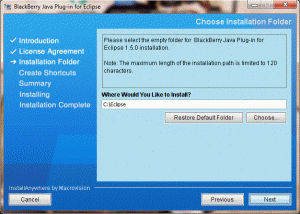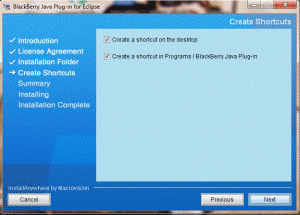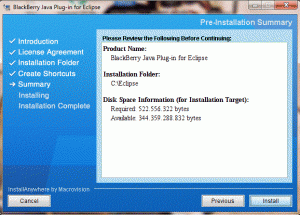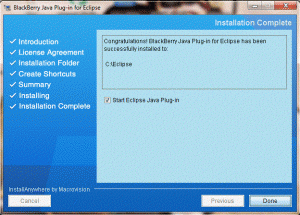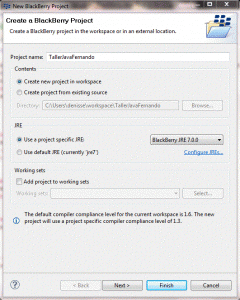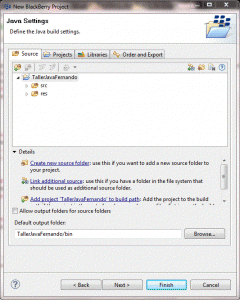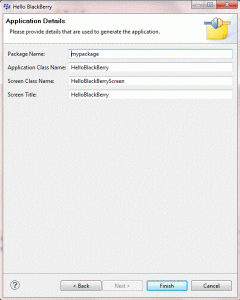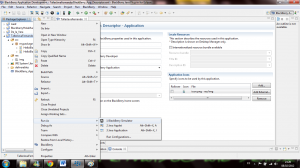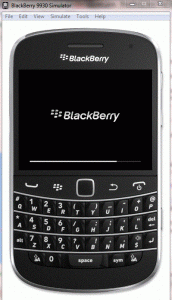Mi Primera Aplicación en BlackBerry
Posted by frrizzo
Como tarea de la universidad se me encomendo realizar una pequeña aplicación que funcione en los teléfonos BlackBerry.
Realicé una larga investigación sobre el tema, encontré que para realizar una aplicación como esta se necesita del plugin de BlackBerry, una de ella es descargarlo directamente desde el IDE de eclipse y la otra es descargar el plugin desde la pagina de BlackBerry preferiblemente.
Yo realice mi aplicación con la segunda opción me descargue el plugin en la siguiente dirección:
http://us.blackberry.com/developers/javaappdev/javaplugin.jsp
Bueno aquí les cuento la gran experiencia que tuve al realizar esta aplicación, empezando de lo que se necesitan para poder instalar esta aplicación.
REQUERIMIENTO DEL SOFTWARE
- Primero lo que hice fue descargar los plugin y luego instalarlos en el Computador para que así puedan ser utilizados en la aplicación.
Para poder utilizar esta aplicación primero tuve que descargar el plugin lo cual realmente tuve mucha complicación ya que al descargar esto habían algunas páginas las cuales no servían.
A ingresar a la página de BlackBerry tuve que buscar la versión necesaria para que funcione en el Sistema Operativo de mi computadora.
Bueno ahora vamos a comenzar con la instalación del plugin paso a paso esperando que le pueda ser de gran ayuda esperando que les sirvan.
La manera de empezar la instalación es la siguiente:
1.- Primero empieza ejecutando la instalación del plugin .
2.-Luego empezaremos en la parte de introducción donde nos indica un breve resumen de la aplicación que se va a instalar.
2.- Después de la introducción presionamos la opción NEXT y se nos abre esta pantalla que está debajo la cual nos va indicar si aceptamos los términos de la licencia de BlackBerry.
3.-Luego se nos indica la poción de instalar la carpeta donde se va situar el software Eclipse y se instala en el disco c: De ahí damos un clic en NEXT.
4.-Despues damos NEXT y de ahí nos indica la siguiente opción de crear un acceso directo al escritorio y también de crear el programa de BlackBerry Java Plug-in.
5.- Luego de crear la carpeta nos envían a la opción de Summary donde nos indica el Nombre del Producto, la ubicación del programa, y la información del disco. Donde damos un clic en la opción INSTALL
6.- Luego nos lleva a la instalación donde nos indica el transcurso de la instalación del software.
8.- Al final nos envía al término de la instalación donde nos indica el comienzo del producto.
Icono de La Instalación:
Bueno aquí les voy a mostrar el icono que al final de la instalación se va a crear en el escritorio de su computadora.
![]()
MI PRIMERA APLICACIÓN EN EL EMULADOR DE BLACKBERRY
Después de a ver realizado la instalación del Emulador del BlackBerry, vamos a realizar nuestra primera aplicación. En este momento realizaremos un ejemplo llamado “Hola Mundo” en el cual nos a presentar este mensaje.
Aquí les mostrare como se va realizar este pequeño programa esperando que le sea de buen agrado y de gran entendimiento. A continuación le mostrare todos los pasos para la realización del programa:
1.- En primer lugar vamos a la pestaña FILE donde se despliega un Menú con las opciones que se muestran en la figura .De hay escogemos la opción NEW, donde se nos va a despegar otro nuevo menú donde vamos a elegir la opción BlackBerry àNew Project BlackBerry.
2.- Después de escoger la opción BlackBerry -> New Project BlackBerry se abre una ventana donde nos va a indicar las siguientes especificaciones que están en la imagen. Donde aquí elegimos la opción BlackBerry Project y después damos clic en NEXT>
3.-Luego de a ver realizado el paso anterior al dar clic en NEXT, se abre la siguiente ventana donde nos muestra un cuadro de texto donde se debe colocar el nombre del proyecto. Después de colocar el nombre damos clic en FINISH.
4.-Despues de haber realizado lo anterior se va abrir esta ventana donde nos va a mostrar cómo va estar distribuida las carpetas en el proyecto, De ahí le damos un clic en la opción FINISH.
5.-A continuación de haber elegido la opción anterior se abrirá otra ventana donde nos muestra unos cuadros de textos donde nos indica colocar el nombre del Paquete y las otras opciones que están el la imagen.
6.- Luego de a ver puesto el nombre al paquete entonces nos vamos a la pantalla principal de eclipse donde nos vamos a dar cuenta de que el proyecto fue creado con éxito. Aquí podemos modificar lo que cada uno desea crear.
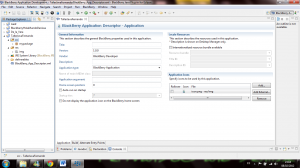
8.-Fianalmente para poder ver el resultado del proyecto elegimos al opcion BlackBerryHolaMundoFernando ,le damos un clic derecho y de hay se despliega un menu donde elegimos la opcion RUN AS y de hay abrimos la opcion BlackBerry Simulator.
DEMOSTRACIÓN DESPUÉS DE EJECUTAR EL PROYECTO
Esta es la pantalla al momento qu ese esta cargando el emulador de BlackBerry
Luego de esto se busca en el menú del celular emulado, y se escoge la aplicación
Y finalmente muestra el resultado de la aplicación realizada anteriormente
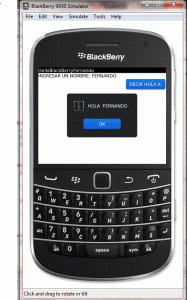
Conclusión
Java nos provee de una gran cantidad de herramientas para poder realizar aplicaciones para un sin numero de Sistemas Operativos, para realizar aplicaciones para Móviles, palm, Ipad, etc.
Hoy me propuse realizar una aplicación en Java para BlackBerry, la verdad no fue muy dificil luego de la instalación del plugin en la PC, en estos tiempos nosotros los desarrolladores debemos comenzar a familiarizarnos con este tipo de lenguaje , es la puerta de entrada a la tecnologia en el Pais.
Teniendo desarrolladores que mejoren cada vez mas, no seriamos los ultimos en recibir las novedades tecnologicas mundiales, sino que podríamos llegar a ser creadores de esas novedades.